5.2.2. 新規クラスターの設定および制御の説明およびクラスターウィンドウの編集
5.2.2.1. 一般的なクラスター設定に関する説明
図5.2 新規クラスターウィンドウ
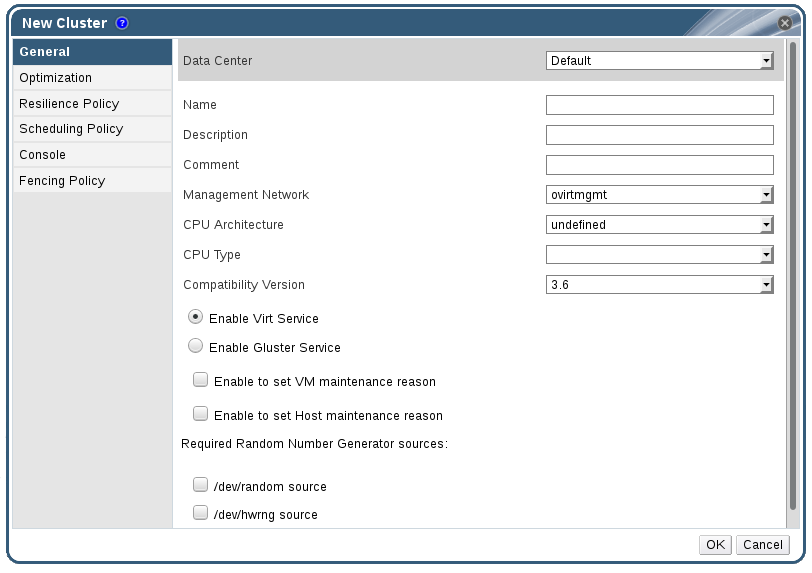
以下の表は、New Cluster および Edit Cluster ウィンドウの General タブの設定について説明しています。OK をクリックすると、無効なエントリーがオレンジに概要され、変更が受け入れられることが禁止されます。さらに、フィールドプロンプトは予想される値または値の範囲を示します。
|
フィールド
|
説明/アクション
|
|---|---|
|
Data Center
|
クラスターが含まれるデータセンター。クラスターを追加する前にデータセンターを作成する必要があります。
|
|
Name
|
クラスターの名前。このテキストフィールドには 40 文字の制限があり、大文字、小文字、数字、ハイフン、およびアンダースコアの組み合わせが含まれる一意の名前である必要があります。
|
|
Description / Comment
| クラスターまたは追加のメモの説明。これらのフィールドは推奨されますが、必須ではありません。 |
|
Management Network
|
管理ネットワークロールを割り当てる論理ネットワーク。デフォルトは ovirtmgmt です。既存のクラスターでは、詳細ペインの Logical Networks タブの ボタンからのみ管理ネットワークを変更できます。
|
| CPU アーキテクチャー | クラスターの CPU アーキテクチャー。選択した CPU アーキテクチャーに応じて、さまざまな CPU タイプを利用できます。
|
|
CPU Type
| クラスターの CPU タイプ。以下のいずれかを選択します。
|
|
互換バージョン
| Red Hat Virtualization のバージョン。以下のいずれかを選択します。
|
|
Enable Virt Service
| このラジオボタンを選択すると、このクラスター内のホストは仮想マシンを実行するために使用されます。 |
|
Enable Gluster Service
| このラジオボタンが選択される場合、このクラスターのホストは Red Hat Gluster Storage Server ノードとして使用されるため、仮想マシンの実行には使用されません。このオプションを有効にしたクラスターに Red Hat Virtualization Host を追加することはできません。 |
|
Import existing gluster configuration
|
このチェックボックスは、Enable Gluster Service ラジオボタンが選択されている場合にのみ利用できます。このオプションを使用すると、既存の Gluster 対応クラスターおよびその割り当てられたすべてのホストを Red Hat Virtualization Manager にインポートできます。
以下のオプションは、インポートされているクラスター内のホストごとに必要になります。
|
| Enable to set VM maintenance reason | このチェックボックスを選択すると、クラスターの仮想マシンが Manager からシャットダウンすると、オプションの reason フィールドが表示されます。これにより、ログに表示されるメンテナーンスの説明と、仮想マシンの電源が再びオンになります。 |
| ホストのメンテナーンス理由の設定の有効化 | このチェックボックスを選択すると、クラスターのホストが Manager からメンテナーンスモードに移動すると、オプションの reason フィールドが表示されます。これにより、ログに表示されるメンテナーンスの説明と、ホストが再度アクティベートされたタイミングを指定できます。 |
| 必要な乱数ジェネレーターソース: |
以下のチェックボックスを選択した場合には、クラスター内のすべてのホストにそのデバイスが利用可能な状態でなければなりません。これにより、乱数ジェネレーターデバイスから仮想マシンへのエントロピーのパススルーが可能になります。
|